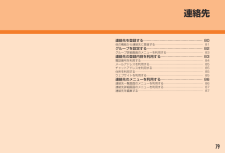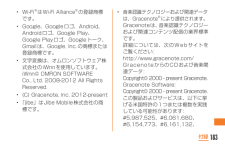Q&A
取扱説明書・マニュアル (文書検索対応分のみ)
"サイト"1 件の検索結果
"サイト"70 - 80 件目を表示
全般
質問者が納得USBを端末に接続した時に端末の方には反応ありますか?反応が無ければUSBを買い換えてみてください
4625日前view239
85連絡先メールアドレスを利用する■■メールアドレスにメールを送る場合a 連絡先詳細画面で利用するメールアドレスを選択送信方法選択画面が表示されるので、送信方法を選択します。■■メールアドレスを設定する場合a 連絡先詳細画面で利用するメールアドレスをロングタッチb 以下の項目をタップ連絡先転送選択したメールアドレスをSMSで転送します。デフォルトのメールアドレスに設定/デフォルトのメールアドレスを解除選択したメールアドレスを通常使用するメールアドレスに設定/解除します。クリップボードにコピーメールアドレスをコピーします。チャットアドレスを利用するa 連絡先詳細画面で利用するIMを選択選択したチャットアドレスに接続して、チャットを開始します。ロングタッチしたときに、「クリップボードにコピー」が表示されます。住所を利用する■■住所から地図を表示する場合a 連絡先詳細画面で利用する住所を選択住所をもとにGoogleマップが起動します。■■住所を設定する場合a 連絡先詳細画面で利用する住所をロングタッチb 以下の項目をタップデフォルトの住所に設定/デフォルトの住所を解除通常使用する住所に設定/解除します...
79連絡先連絡先を登録する……………………………………………80他の機能から連絡先に登録する……………………………………………81グループを設定する…………………………………………82グループ詳細画面のメニューを利用する…………………………………83連絡先の登録内容を利用する………………………………83電話番号を利用する…………………………………………………………84メールアドレスを利用する…………………………………………………85チャットアドレスを利用する………………………………………………85住所を利用する………………………………………………………………85ウェブサイトを利用する……………………………………………………85連絡先のメニューを利用する………………………………86連絡先一覧画面のメニューを利用する…………………………………… 86連絡先詳細画面のメニューを利用する……………………………………87連絡先を編集する……………………………………………………………87
53基本操作起動中のアプリケーションを一覧表示するアプリケーションを起動中に をタップするなどして利用を中断したり、利用するアプリケーションを切り替えたりすると、利用していたアプリケーションはバックグラウンドで処理を継続、または一時停止状態となります。起動中アプリ一覧画面を表示して、利用するアプリケーションを切り替えたり、アプリケーションを終了したりできます。a ホーム画面 u[ ]をロングタッチ■■利用するアプリケーションを切り替える場合b アプリケーションをタップ■■アプリケーションを終了する場合b [タスクマネージャー]c [停止]すべてのアプリケーションを終了する場合は[全て停止]をタップします。memo•複数のアプリケーションを起動している場合、実行用メモリを効率的に使用するため、バックグラウンドのアプリケーションを自動的に終了する場合があります。•複数のアプリケーションを起動しているときなど、本体の実行用メモリが不足すると、サムネイルが表示されない場合があります。•バックグラウンドのアプリケーションによっては、連続待受時間が短くなったり、動作が遅くなる場合があります。スクリーンショッ...
183付録•Wi-Fi®はWi-Fi Alliance®の登録商標です。•Google、Googleロゴ、Android、Androidロゴ、Google Play、Google Playロゴ、Googleトーク、Gmailは、Google, Inc.の商標または登録商標です。•文字変換は、オムロンソフトウェア株式会社のiWnnを使用しています。iWnn© OMRON SOFTWARE Co., Ltd. 2008-2012 All Rights Reserved.•(C) Gracenote, Inc. 2012-present•「jibe」はJibe Mobile株式会社の商標です。•音楽認識テクノロジーおよび関連データは、Gracenote®により提供されます。Gracenoteは、音楽認識テクノロジーおよび関連コンテンツ配信の業界標準です。詳細については、次のWebサイトをご覧ください: http://www.gracenote.com/GracenoteからのCDおよび音楽関連データ:Copyright© 2000 - present Gracenote.Gracenote Software:Cop...
80連絡先連絡先を登録するa ホーム画面 u[アプリ] u[基本ツール] u[連絡先] 連絡先一覧画面が表示されます。a 連絡先を検索名前や電話番号などを入力して連絡先を検索します。b 画像連絡先に登録されている画像(顔)が表示されます。c 連絡先登録されている連絡先が表示されます。d 新規登録連絡先を新規に登録します。caebde インデックススライドして連絡先を検索します。b [ ]連絡先を新規登録する画面が表示されます。•初回起動時は、連絡先を登録するアカウントを選択する画面が表示されます。連絡先を登録したいアカウントを選択してください。c 項目を選択して編集連絡先種別 アカウントを設定している場合、登録先が選択できます。(顔)写真を撮影カメラを起動して撮影した画像を登録します。ギャラリーから選択ギャラリーに保存されている画像を登録します。写真を削除登録した写真を削除します。名前姓名前を登録します。名姓のよみがな名のよみがな電話 携帯電話などの電話番号を登録します。Eメール メールアドレスを登録します。住所 住所を登録します。グループ グループを設定します。着信音 着信時の音を設定します...
138インターネット■■コンテキストメニューの場合a 閲覧履歴画面で履歴をロングタッチb 以下の項目をタップ開く 選択した履歴のサイトを表示します。新しいウィンドウで開く選択した履歴のサイトを新しいウィンドウで表示します。ブックマークに保存※1選択した履歴をブックマークに登録します。•登録時に名前や場所(URL)を編集できます。ブックマークの削除※2選択した履歴をブックマークから削除します。リンクを共有 選択した履歴のサイトのURLをメールやBluetooth®などで送信できます。URLをコピー 選択した履歴のサイトのURLをコピーします。閲覧履歴の削除選択した履歴を削除します。ホームページに設定ブラウザを起動したときや、新規にウィンドウを開いたときに表示するサイトとして設定します。※1 ブックマークに登録されていない場合に表示されます。※2 ブックマークに登録されている場合に表示されます。ブラウザを設定するa ブラウザ画面 u[ ]u[設定]b 以下の項目をタップ全般 ホームページ設定や、ツールバーを表示するかどうか、フォームの自動入力を設定します。プライバシーとセキュリティキャッシュ、閲覧履歴、...
134インターネットブラウザ画面のメニューを利用する■■オプションメニューの場合a ブラウザ画面 u[ ]再読み込み 表示しているページを再読み込みします。ブックマークに保存ブックマークを追加します。(uP.136)ホームページに移動※ホームページとして設定しているサイトに移動します。ページの共有表示しているサイトのURLをメールやBluetooth®、Facebookなどで送信できます。ページ内を検索表示しているページ内でテキストを検索します。PC版サイトを表示 PC版のサイトを表示します。オフライン用に保存表示しているサイトを保存します。保存したサイトは後で読むことができます。設定uP.138「ブラウザを設定する」終了する インターネットを終了します。※ホームページを表示している場合は、選択できません。ツールバーを利用するブラウザ画面の下部を上方向にスライドすると、ツールバーを表示できます。a ブラウザ画面の下部を上方向にスライドするツールバーが表示されます。a 戻るb 進むc 拡大/縮小ロングタッチしたまま本製品を傾けると、ページを拡大/縮小表示します。d ウィンドウ追加ウィンドウを追加し...
137インターネット■■コンテキストメニューの場合a ブックマーク画面でブックマークをロングタッチb 以下の項目をタップ開く 選択したブックマークのサイトを表示します。新しいウィンドウで開く選択したブックマークのサイトを新しいウィンドウで表示します。ブックマークの編集選択したブックマークを編集します。ショートカットを追加選択したブックマークのショートカットをデスクトップに作成します。リンクを共有 選択したブックマークのサイトのURLをメールやBluetooth®などで送信できます。URLをコピー 選択したブックマークのサイトのURLをコピーします。ブックマークの削除選択したブックマークを削除します。ホームページに設定ブラウザを起動したときや、新規にウィンドウを開いたときに表示するサイトとして設定します。履歴を確認する閲覧したサイトの履歴を確認できます。a ブックマーク画面 u「閲覧履歴」閲覧履歴画面が表示され、閲覧したサイトの履歴が一覧で表示されます。memo•[ (黄色) ]/[ (灰色) ]と操作すると、選択した履歴をブックマークに登録/削除できます。閲覧履歴画面のメニューを利用する■■オプショ...
166ワンセグc 以下の項目をタップリモート録画予約Panasonic製の録画機器を選択して、リモート録画予約することができます。ワンセグ連携ワンセグ起動選択した番組のチャンネルでワンセク視聴画面が表示されます。uP.163「ワンセグを見る」ワンセグ視聴予約ワンセグの視聴予約ができます。Myページ登録 好きなタレントやお気に入りの番組を登録しておくと、放送前に番組情報をメールでお知らせすることができます。※ご利用には「auテレビ.Gガイドプレミアム(有料)」に登録する必要があります。SNS連携Twitterお気に入りの番組をTwitterやFacebook、mixi、GREEを通じて友達と共有できます。FacebookmixiGREE番組表のメニューを利用するタブ時間変更番組表を表示する時間帯を変更します。日付 番組表を表示する日付を変更します。TOP auテレビ.G ガイドTOP を表示します。Myページ Myページを表示します。タレント検索名前からタレントのプロフィールや出演情報を検索します。キーワード検索キーワードから番組を検索します。ジャンル検索ジャンルから番組を検索します。もっとTV もっとTVの...
297付付付付付•音楽認識テクノロジーおよび関連データは、Gracenote®により提供されます。Gracenote は、音楽認識テクノロジーおよび関連コンテンツ配信の業界標準です。詳細については、次のWebサイトをご覧ください:http://www.gracenote.com/GracenoteからのCDおよび音楽関連データ:Copyright© 2000 - present Gracenote.Gracenote Software:Copyright© 2000 - present Gracenote.この製品およびサービスは、以下に挙げる米国特許の1つまたは複数を実践している可能性があります:#5,987,525、#6,061,680、#6,154,773、#6,161,132、#6,230,192、#6,230,207、#6,240,459、#6,330,593、およびその他の取得済みまたは申請中の特許。一部のサービスは、ライセンスの下、米国特許(#6,304,523)用にOpen Globe,Inc.から提供されました。GracenoteおよびCDDBはGracenoteの登録商標です。Gracen...
- 1